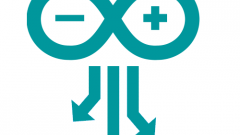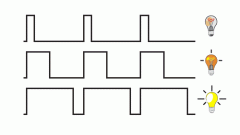Вам понадобится
- - Arduino;
- - тактовая кнопка;
- - резистор номиналом 10 кОм;
- - светодиод;
- - соединительные провода.
Инструкция
1
"Дребезг" контактов - это явление, свойственное механическим переключателям, кнопкам, тумблерам и реле. Из-за того, что контакты обычно делают из металлов и сплавов, которые обладают упругостью, при физическом замыкании они не сразу устанавливают надёжное соединение. В течение короткого промежутка времени контакты несколько раз смыкаются и отталкиваются друг от друга. В результате этого электрический ток принимает установившееся значение не моментально, а после череды нарастаний и спадов. Длительность этого переходного эффекта зависит от материала контактов, от их размера и конструкции. На иллюстрации показана типичная осциллограмма при замыкании контактов тактовой кнопки. Видно, что время от момента переключения до установившегося состояния составляет несколько миллисекунд. Это и называется "дребезгом".
Этот эффект не заметен в электрических цепях управления освещением, двигателями или другими инерционными датчиками и приборами. Но в цепях, где идёт быстрое считывание и обработка информации (где частоты того же порядка, что и импульсы "дребезга", или выше), это является проблемой. В частности, Arduino UNO, который работает на частоте 16 МГц, отлично ловит "дребезг" контактов, принимая последовательность единиц и нулей вместо единичного переключения от 0 к 1.
Этот эффект не заметен в электрических цепях управления освещением, двигателями или другими инерционными датчиками и приборами. Но в цепях, где идёт быстрое считывание и обработка информации (где частоты того же порядка, что и импульсы "дребезга", или выше), это является проблемой. В частности, Arduino UNO, который работает на частоте 16 МГц, отлично ловит "дребезг" контактов, принимая последовательность единиц и нулей вместо единичного переключения от 0 к 1.
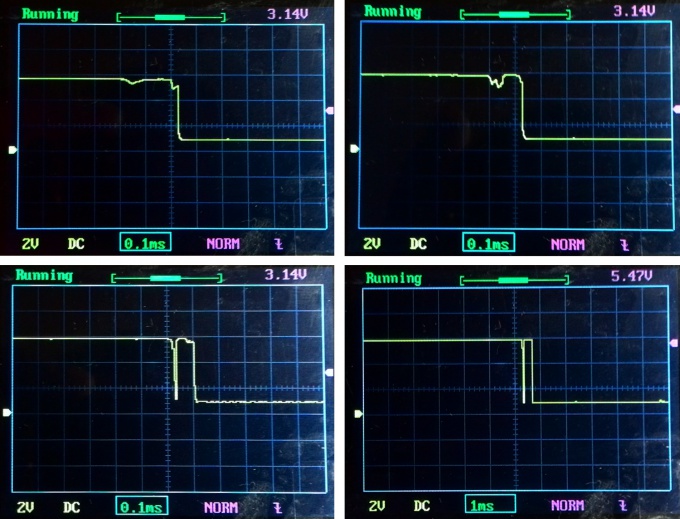
2
Давайте посмотрим, как дребезг контактов влияет на правильную работу схемы. Подключим к Arduino тактовую кнопку по схеме со стягивающим резистором. Будем по нажатию кнопки зажигать светодиод и оставлять включённым до повторного нажатия кнопки. Для наглядности подключим к цифровому выводу 13 внешний светодиод, хотя можно обойтись и встроенным.
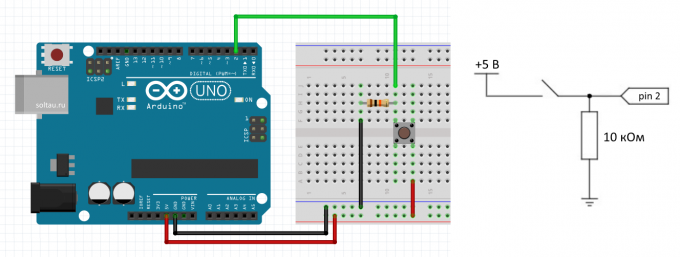
3
Чтобы реализовать данную задачу, первое, что приходит в голову:
- запоминать предыдущее состояние кнопки;
- сравнивать с текущим состоянием;
- если состояние изменилось, то меняем состояние светодиода.
Напишем такой скетч и загрузим в память Arduino.
При включении схемы в работу, сразу виден эффект от влияния дребезга контактов. Он проявляется в том, что светодиод загорается не сразу после нажатия кнопки, или загорается и тут же гаснет, или не выключается сразу после нажатия кнопки, а продолжает гореть. В общем, схема работает не стабильно. И если для задачи с включением светодиода это не столь критично, то для других, более серьёзных задач, это просто неприемлемо.
- запоминать предыдущее состояние кнопки;
- сравнивать с текущим состоянием;
- если состояние изменилось, то меняем состояние светодиода.
Напишем такой скетч и загрузим в память Arduino.
При включении схемы в работу, сразу виден эффект от влияния дребезга контактов. Он проявляется в том, что светодиод загорается не сразу после нажатия кнопки, или загорается и тут же гаснет, или не выключается сразу после нажатия кнопки, а продолжает гореть. В общем, схема работает не стабильно. И если для задачи с включением светодиода это не столь критично, то для других, более серьёзных задач, это просто неприемлемо.
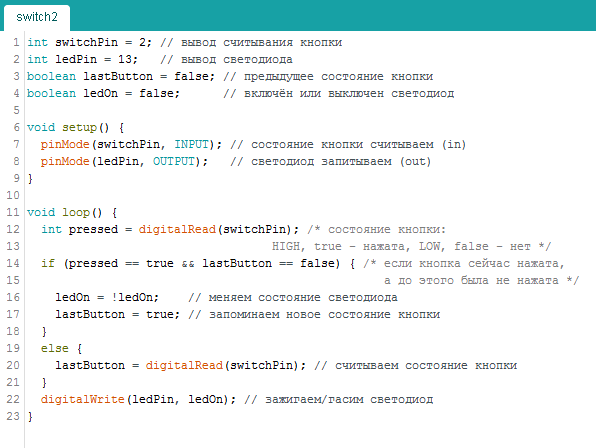
4
Постараемся исправить ситуацию. Мы знаем, что дребезг контактов проявляет себя в течение нескольких миллисекунд после замыкания контактов. Давайте после изменения состояния кнопки выжидать, скажем, 5 мсек. Это время для человека является практически мгновением, и нажатие кнопки человеком обычно происходит значительно дольше - несколько десятков миллисекунд. А Arduino прекрасно работает с такими короткими промежутками времени, и эти 5 мсек позволят ему отсечь дребезг контактов от нажатия кнопки.
В данном скетче мы объявим процедуру debounce() ("bounce" по-английски - это как раз "дребезг", приставка "de" означает обратный процесс), на вход которой мы подаём предыдущее состояние кнопки. Если нажатие кнопки длится более 5 мсек, значит это действительно нажатие.
Определив нажатие, мы меняем состояние светодиода.
Загрузим скетч в плату Arduino. Теперь всё гораздо лучше! Кнопка срабатывает без сбоев, при нажатии светодиод меняет состояние, как мы и хотели.
В данном скетче мы объявим процедуру debounce() ("bounce" по-английски - это как раз "дребезг", приставка "de" означает обратный процесс), на вход которой мы подаём предыдущее состояние кнопки. Если нажатие кнопки длится более 5 мсек, значит это действительно нажатие.
Определив нажатие, мы меняем состояние светодиода.
Загрузим скетч в плату Arduino. Теперь всё гораздо лучше! Кнопка срабатывает без сбоев, при нажатии светодиод меняет состояние, как мы и хотели.
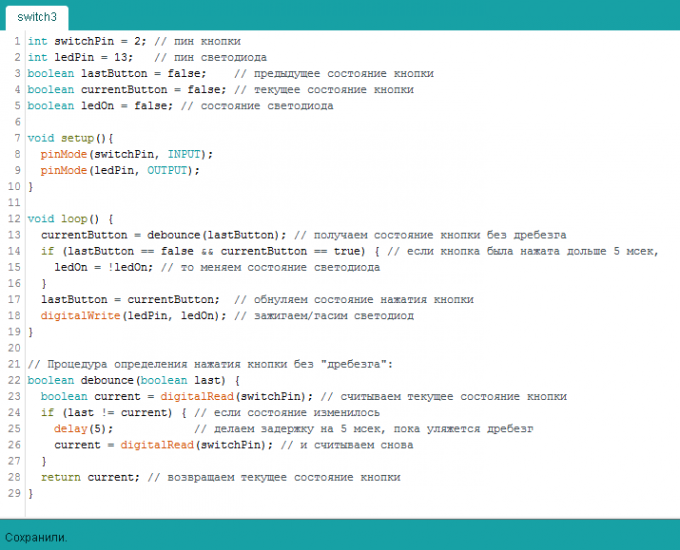
5
Аналогичная функциональность обеспечивается специальными библиотеками, например, библиотекой Bounce2. Скачать её можно по ссылке в разделе "Источники" или на сайте https://github.com/thomasfredericks/Bounce2. Для установки библиотеки помещаем её в директорию libraries среды разработки Arduino и перезапускаем IDE.
Библиотека "Bounce2" содержит следующие методы:
Bounce() - инициализация объекта "Bounce";
void interval(мсек) - устанавливает время задержки в миллисекундах;
void attach (номерПина) - задаёт вывод, к которому подключена кнопка;
int update() - обновляет объект и возвращает true, если состояние пина изменилось, и false в противном случае;
int read() — считывает новое состояние пина.
Перепишем наш скетч с использованием библиотеки. Можно также запоминать и сравнивать прошлое состояние кнопки с текущим, но давайте упростим алгоритм. При нажатии кнопки будем считать нажатия, и каждое нечётное нажатие будем включать светодиод, каждое чётное - выключать. Такой скетч смотрится лаконично, его легко прочитать и легко применить.
Библиотека "Bounce2" содержит следующие методы:
Bounce() - инициализация объекта "Bounce";
void interval(мсек) - устанавливает время задержки в миллисекундах;
void attach (номерПина) - задаёт вывод, к которому подключена кнопка;
int update() - обновляет объект и возвращает true, если состояние пина изменилось, и false в противном случае;
int read() — считывает новое состояние пина.
Перепишем наш скетч с использованием библиотеки. Можно также запоминать и сравнивать прошлое состояние кнопки с текущим, но давайте упростим алгоритм. При нажатии кнопки будем считать нажатия, и каждое нечётное нажатие будем включать светодиод, каждое чётное - выключать. Такой скетч смотрится лаконично, его легко прочитать и легко применить.
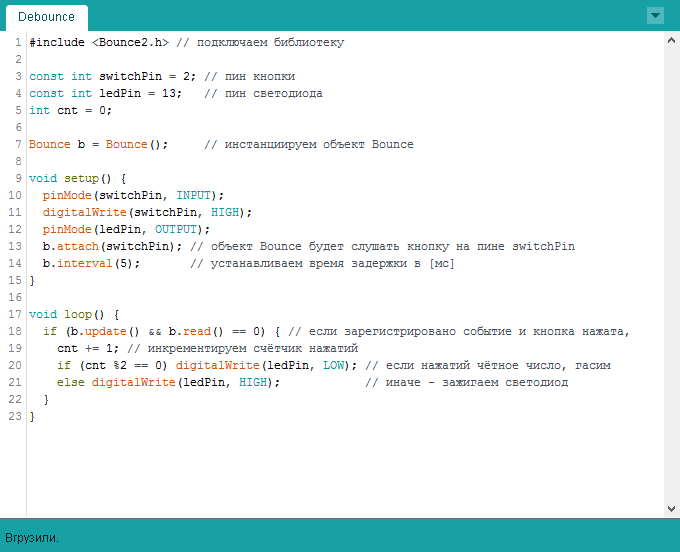
Источники:
- Убираем дребезг контактов кнопки, подключённой к Arduino
- Библиотека Bounce2